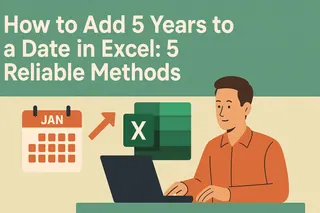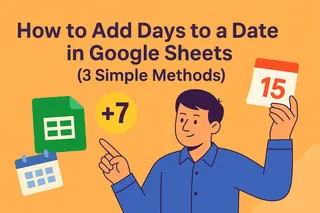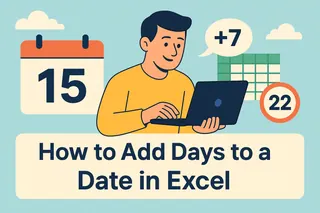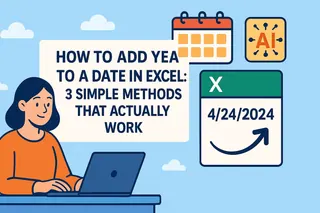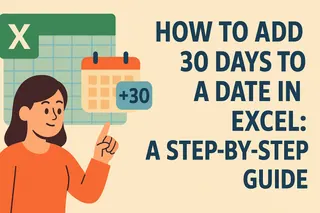Como gerente de crecimiento en Excelmatic, constantemente veo a profesionales batallando con cálculos de fechas en Excel. Ya sea que estés monitoreando plazos de proyectos, pronosticando ciclos de ventas o gestionando renovaciones de suscripciones, saber manipular fechas es una habilidad esencial.
En esta guía, te mostraré cuatro métodos confiables para sumar 7 días a cualquier fecha en Excel. Pero aquí un tip profesional: si haces esto frecuentemente, considera usar Excelmatic - nuestra herramienta de hojas de cálculo con IA puede automatizar estos cálculos y mucho más.
Entendiendo el sistema de fechas de Excel
Antes de profundizar en los métodos, es crucial entender cómo Excel maneja las fechas. Excel almacena fechas como números seriales donde el 1 de enero de 1900 es el día 1. Esta representación numérica permite operaciones aritméticas fáciles.
Tip profesional de Excelmatic: Si ves un número como 44274 en lugar de una fecha, simplemente cambia el formato de celda a formato fecha (Clic derecho > Formato de celdas > Fecha).
Método 1: Aritmética simple (La forma más fácil)
Como Excel trata las fechas como números, puedes usar suma básica:
- Ingresa tu fecha en celda A1 (ej. 15/10/2023)
- En otra celda, ingresa:
=A1+7 - Presiona Enter
Esto te dará inmediatamente la fecha 7 días después. Aunque simple, este método es perfecto para cálculos rápidos.
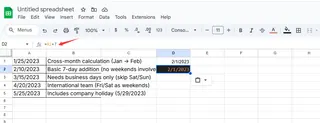
Ventaja Excelmatic: Nuestra plataforma reconoce automáticamente formatos de fecha y sugiere cálculos relevantes, evitando errores de ingreso manual.
Método 2: Usando la función FECHA (Más flexible)
Para escenarios más complejos, la función FECHA ofrece mejor control:
- Con tu fecha en A1, ingresa:
=FECHA(AÑO(A1), MES(A1), DIA(A1)+7) - Presiona Enter
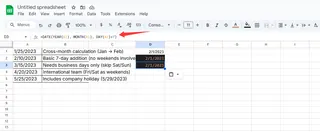
Este método es especialmente útil cuando necesitas sumar días que cruzan límites de mes.
Método 3: Función DIAS.LAB (Solo días laborables)
¿Necesitas excluir fines de semana? La función DIAS.LAB es tu solución:
- Con tu fecha en A1, ingresa:
=DIAS.LAB(A1,7) - Para listas personalizadas de feriados, añade un rango:
=DIAS.LAB(A1,7,B1:B10)(donde B1:B10 contiene feriados)
Tip profesional de Excelmatic: Nuestra plataforma puede detectar y excluir automáticamente feriados corporativos de tus cálculos cuando se conecta a tu calendario.
Método 4: DIAS.LAB.INTL (Fines de semana personalizados)
Para equipos internacionales con fines de semana no estándar:
- Con tu fecha en A1, ingresa:
=DIAS.LAB.INTL(A1,7,"0000011")(para fines de semana viernes-sábado) - Añade feriados si es necesario:
=DIAS.LAB.INTL(A1,7,"0000011",B1:B10)
Bonus: Visualizando cambios de fecha con formato condicional
Destaca tus cambios de fecha:
- Selecciona tu rango de fechas
- Ve a Inicio > Formato condicional > Nueva regla
- Elige "Formatear solo celdas que contengan"
- Configura "Valor de celda" > "mayor que" >
=HOY()+7 - Elige tu color de resaltado
¿Por qué limitarse a cálculos manuales?
Aunque estos métodos de Excel funcionan, requieren configuración y mantenimiento manual. Excelmatic transforma este proceso al:
- Reconocer y calcular automáticamente fechas en tus conjuntos de datos
- Sugerir fórmulas basadas en fechas relevantes mientras trabajas
- Crear cálculos de fechas dinámicos que se actualizan automáticamente
- Generar líneas de tiempo y diagramas de Gantt a partir de tus datos de fecha
Por ejemplo, con Excelmatic podrías simplemente preguntar: "Muéstrame todas las fechas adelantadas 7 días" y obtener resultados instantáneos en todo tu conjunto de datos.
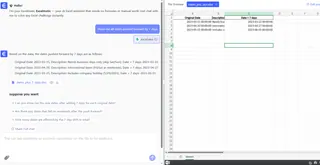
Reflexiones finales
Dominar cálculos de fechas en Excel es valioso, pero en el acelerado entorno empresarial actual, la automatización es clave. Ya sea que elijas métodos manuales o aproveches las capacidades de IA de Excelmatic, la habilidad de manipular fechas con precisión te ahorrará incontables horas en planificación de proyectos, pronósticos financieros y programación operativa.
Prueba aplicando estos métodos en tu próximo proyecto, y cuando estés listo para llevar tus cálculos de fechas al siguiente nivel, Excelmatic está aquí para ayudar. Nuestra plataforma convierte lógica compleja de fechas en flujos de trabajo simples y automatizados - permitiéndote enfocarte en decisiones estratégicas en lugar de mecánica de hojas de cálculo.